- 0904 558 448
- Khuyến mãi
- Gửi Ticket
- Giới thiệu
Việt Nam
English
Ngày đăng: 20 tháng 3 năm 2025
Bạn đang muốn chuyển website WordPress sang hosting mới nhưng lo ngại mất dữ liệu hoặc gặp lỗi? Với plugin Duplicator, việc di chuyển toàn bộ website trở nên cực kỳ đơn giản và nhanh chóng. Bài viết dưới đây của CloudFly sẽ hướng dẫn chi tiết cách sử dụng Duplicator để chuyển host cho WordPress. Hãy cùng khám phá.

Duplicator là một plugin phổ biến dành cho WordPress, giúp bạn dễ dàng sao lưu và di chuyển toàn bộ website chỉ trong vài bước đơn giản. Khi sử dụng Duplicator, bạn có thể gói gọn tất cả dữ liệu trên website của mình vào một file duy nhất. Từ file, theme, plugin, hình ảnh cho đến cơ sở dữ liệu. Nhờ đó, việc chuyển hosting, nhân bản website hay tạo bản sao lưu dự phòng trở nên nhanh chóng và gọn nhẹ hơn bao giờ hết. Dù bạn là người mới hay đã quen với WordPress, Duplicator đều rất dễ sử dụng và tiết kiệm thời gian.
Duplicator mang đến rất nhiều tiện ích khi bạn cần chuyển hosting cho website WordPress:
Bạn muốn chuyển website WordPress sang hosting mới mà không gặp rắc rối? Duplicator chính là công cụ đơn giản, nhanh chóng giúp bạn làm điều đó! Dưới đây là hướng dẫn chi tiết từng bước:
B1: Đầu tiên, bạn đăng nhập vào bảng điều khiển WordPress của website cũ.
B2: Bạn vào Plugins, chọn Add New Plugin.
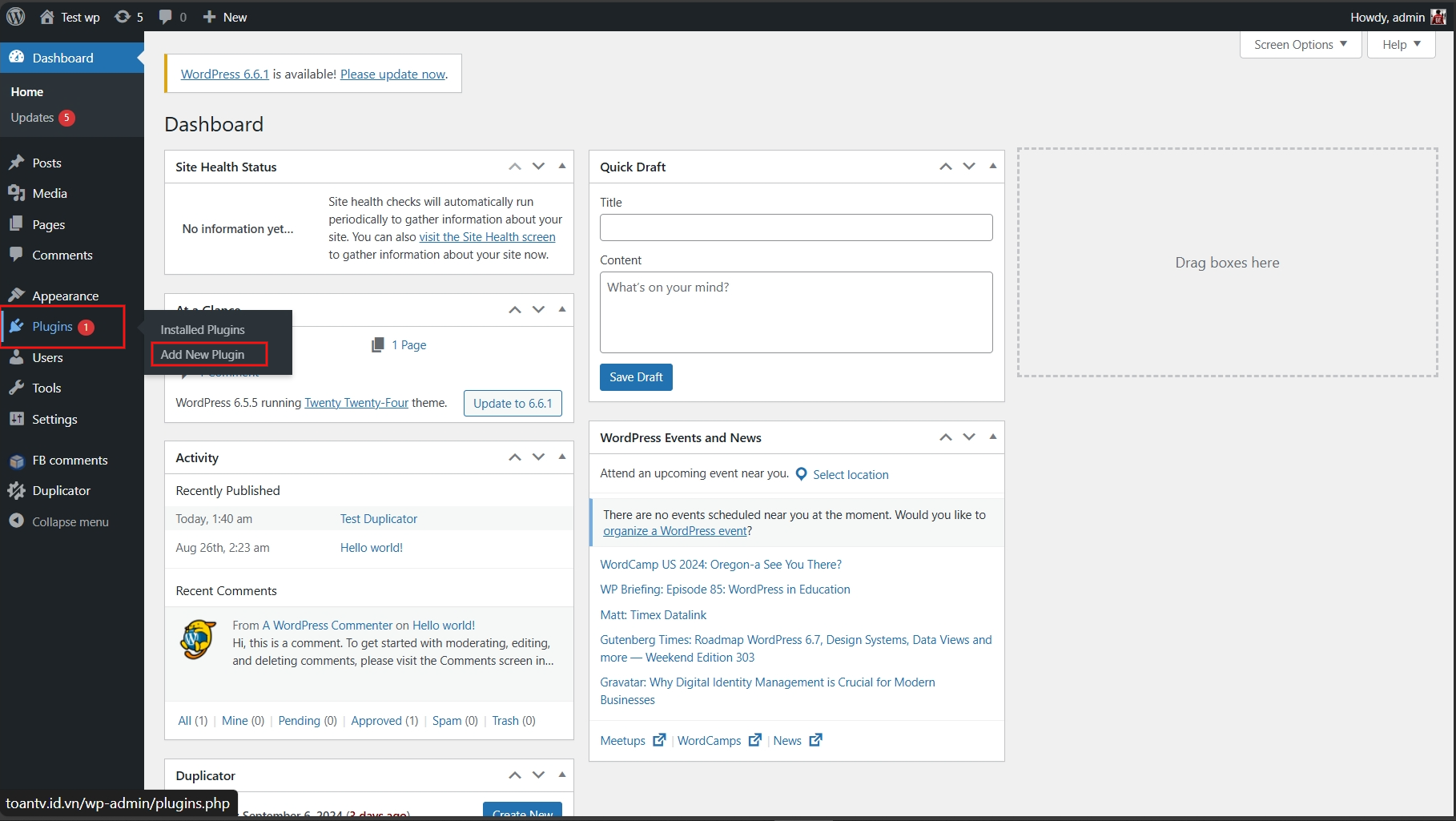
B3: Bạn tìm plugin Duplicator, nhấn Install Now.
B4: Sau khi cài đặt xong, bạn nhấn Activate để kích hoạt.
B1: Trong dashboard, bạn chọn Duplicator và nhấn vào Packages.
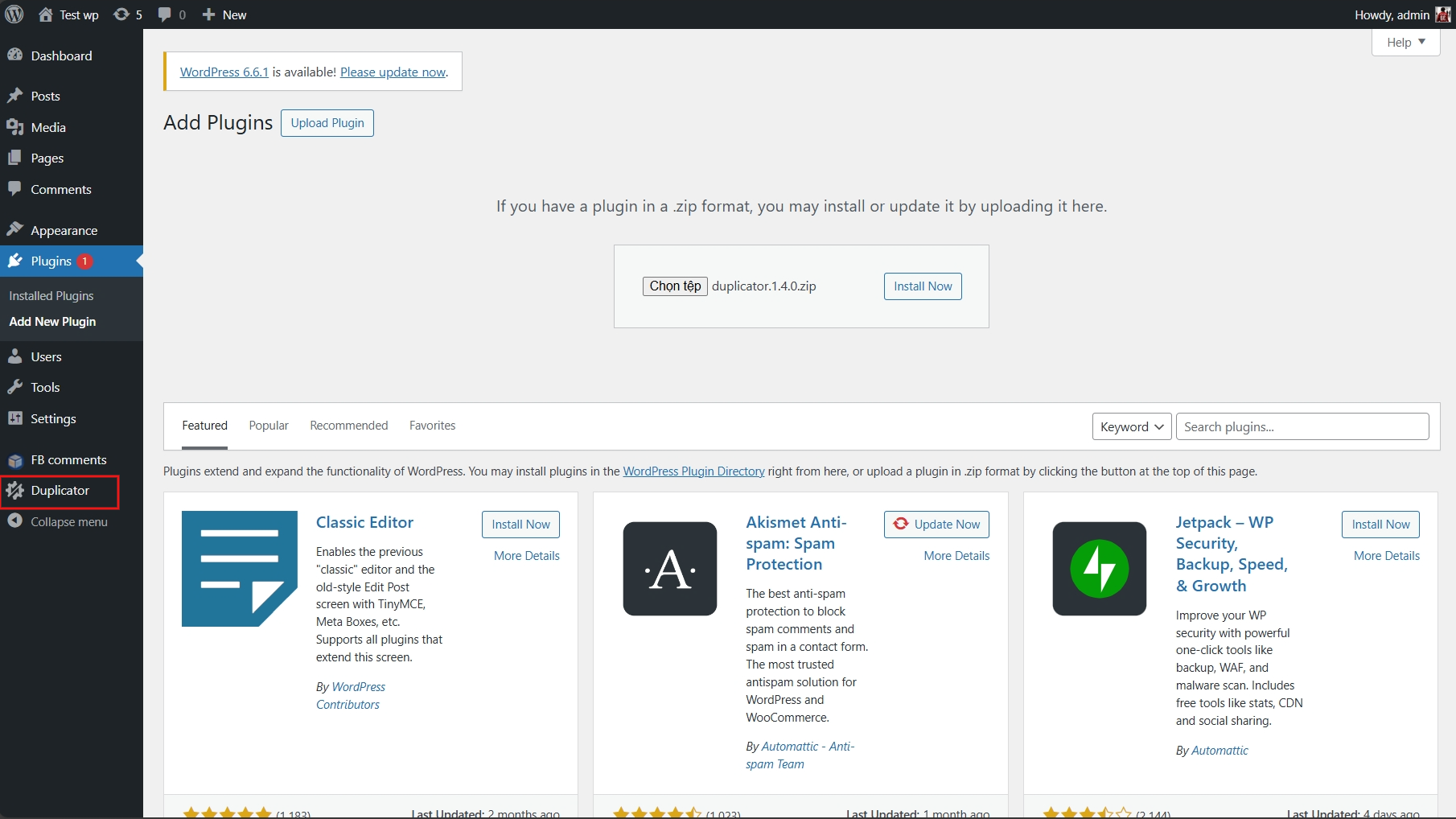
B2: Bạn nhấn Create New để bắt đầu tạo gói backup.
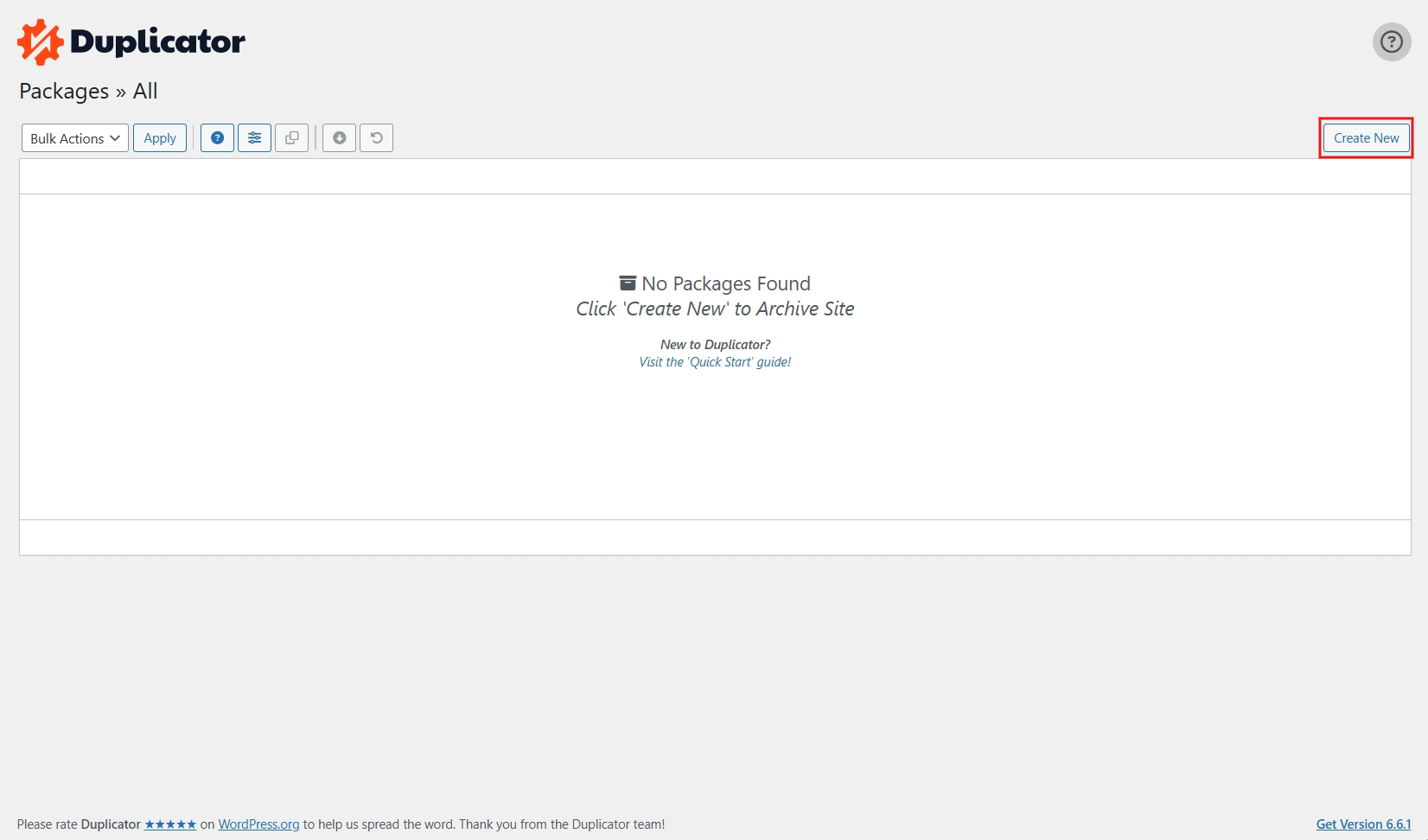
B3: Bạn chọn Next, plugin sẽ quét toàn bộ dữ liệu website (file + database).
B4: Nếu có cảnh báo, bạn có thể bỏ qua hoặc sửa theo hướng dẫn.
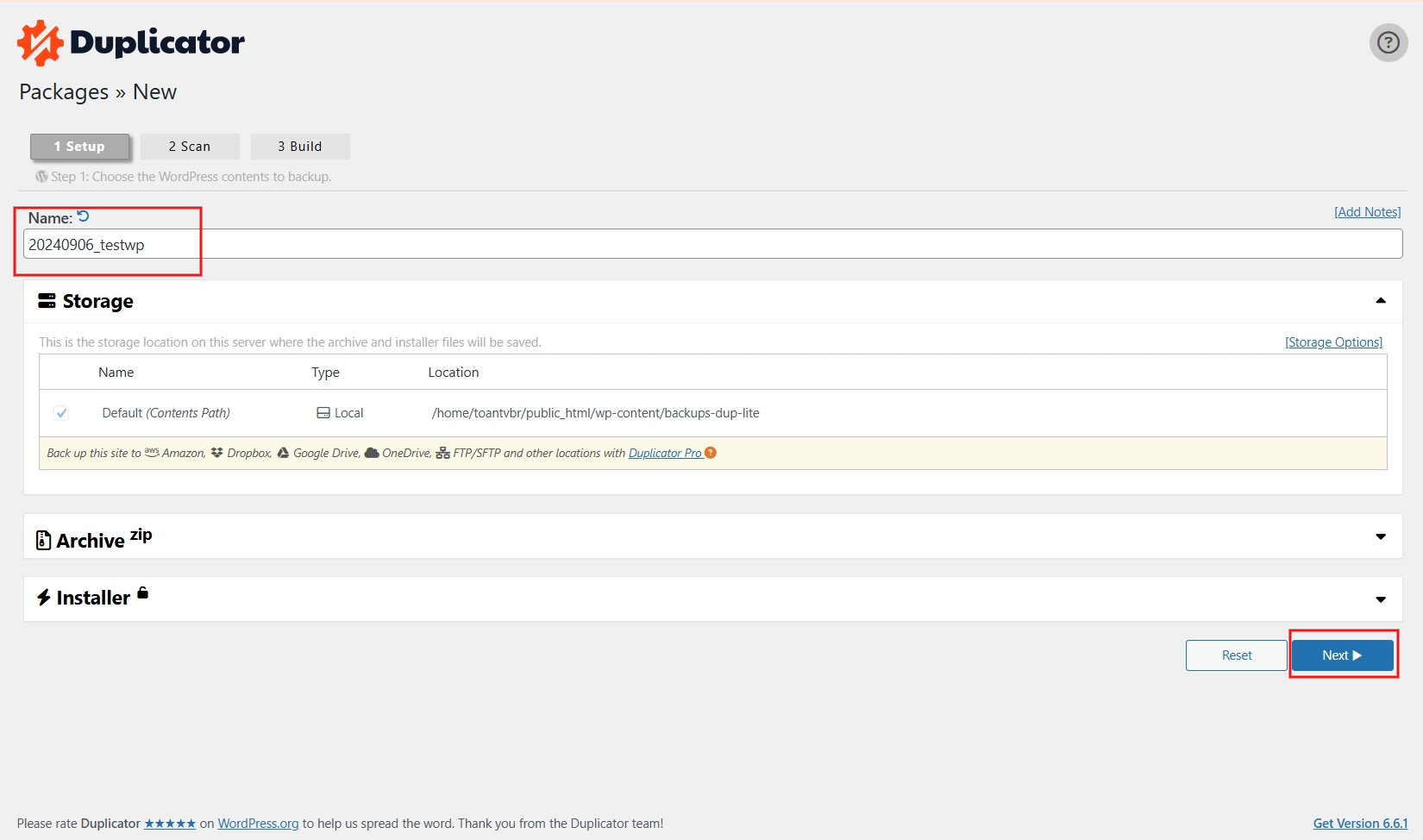
B5: Bạn nhấn Build, quá trình nén dữ liệu bắt đầu (có thể mất vài phút).

B6: Khi hoàn tất, bạn sẽ có 2 file:
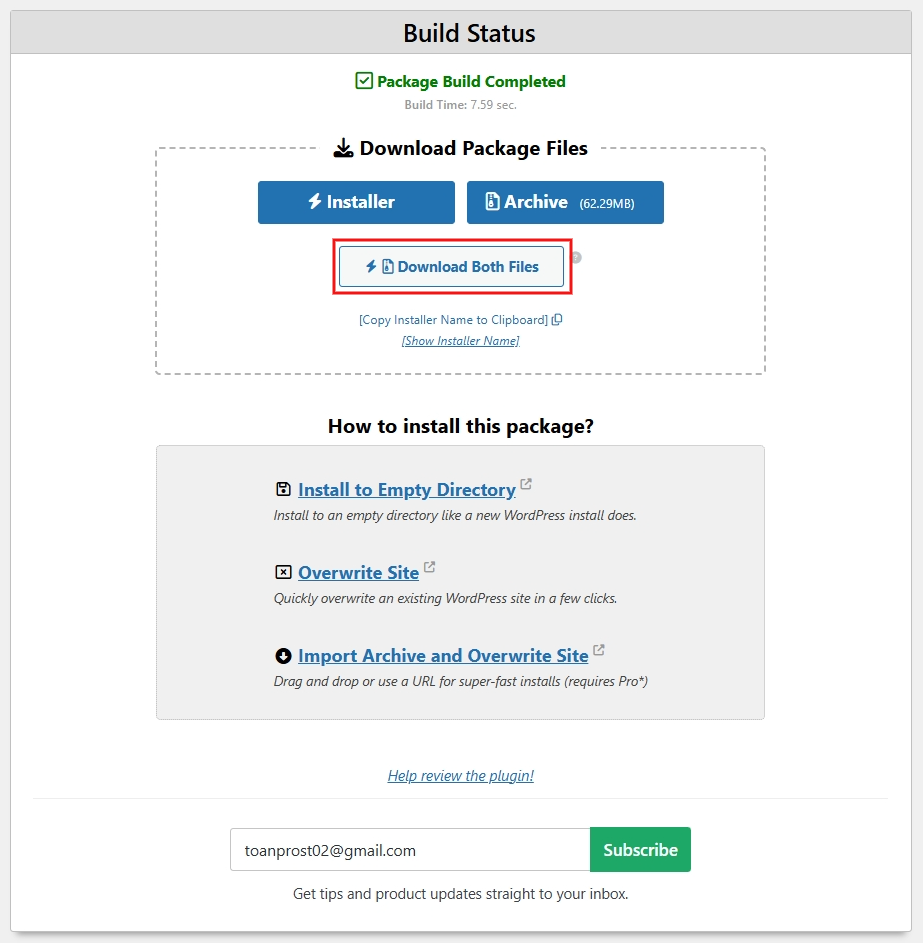
Bạn nhấn Download Both Files để tải cả 2 file về máy tính.
B1: Bạn đăng nhập vào cPanel hoặc dùng FTP trên hosting mới.
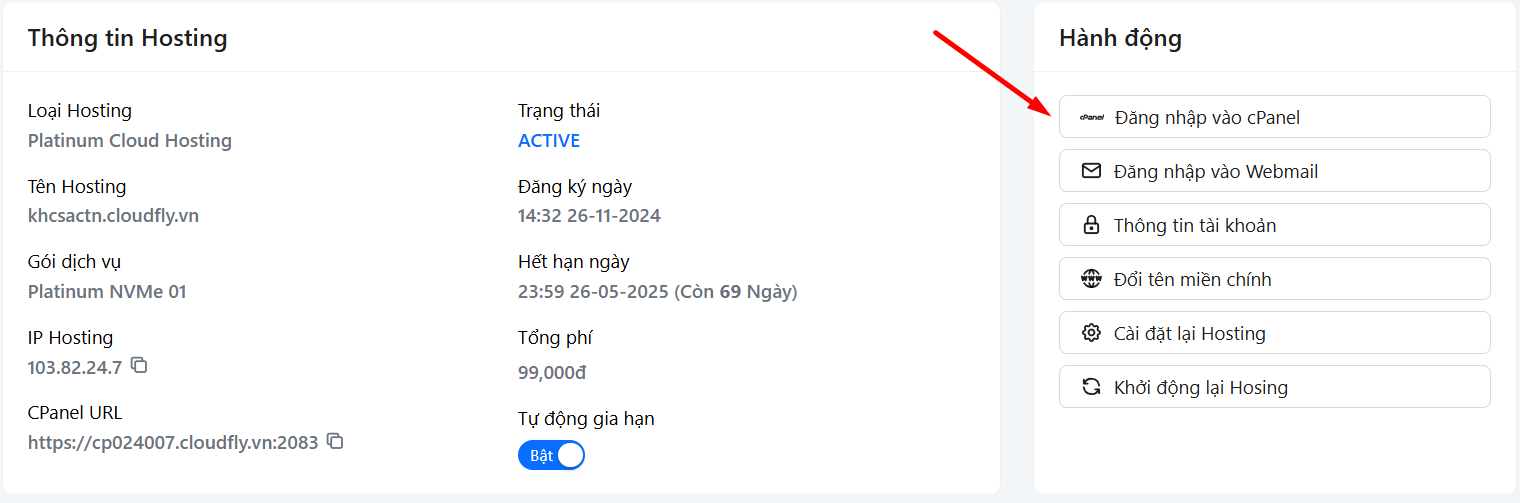
B2: Bạn truy cập thư mục gốc (thường là public_html).
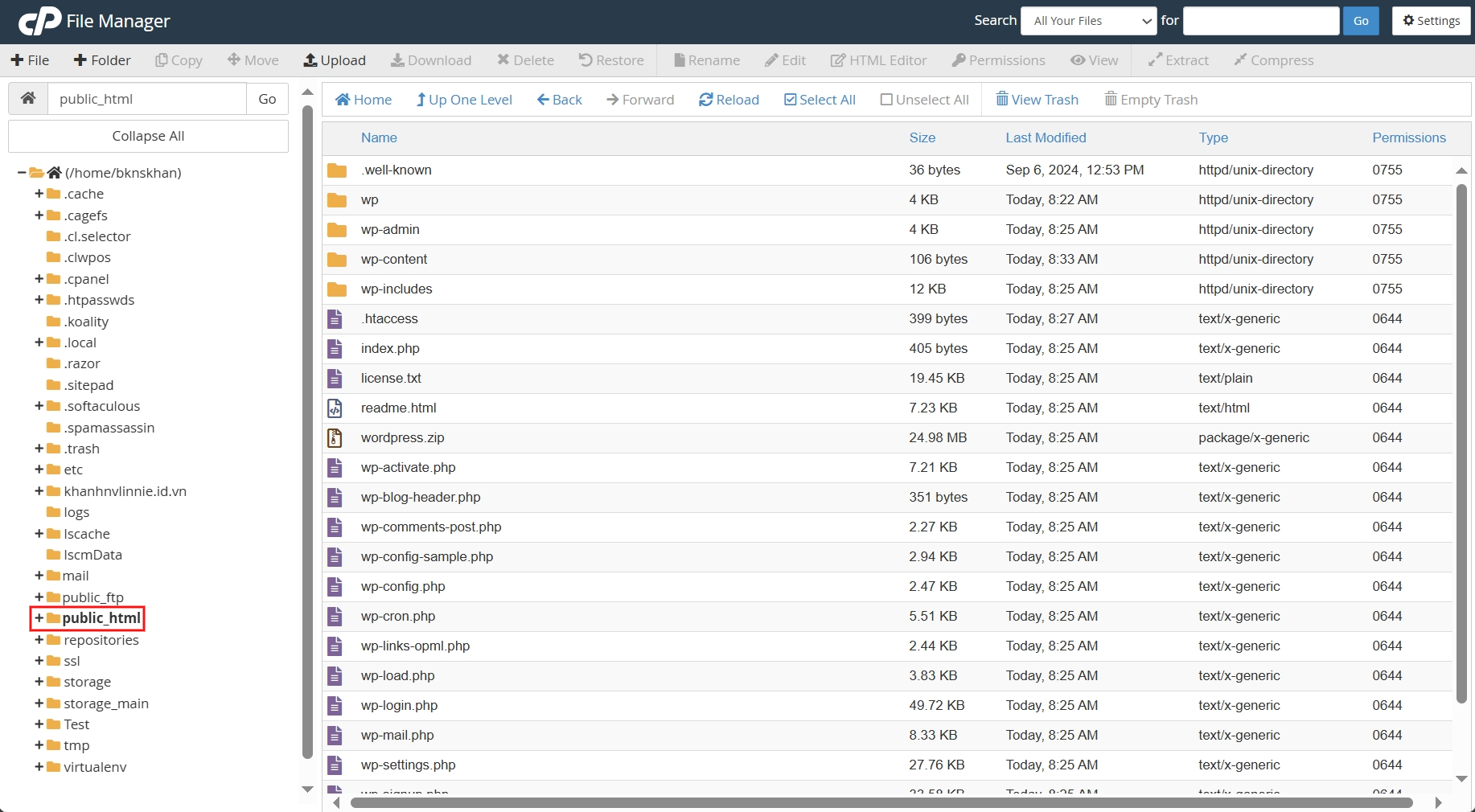
B3: Bạn nhấn vào Upload.
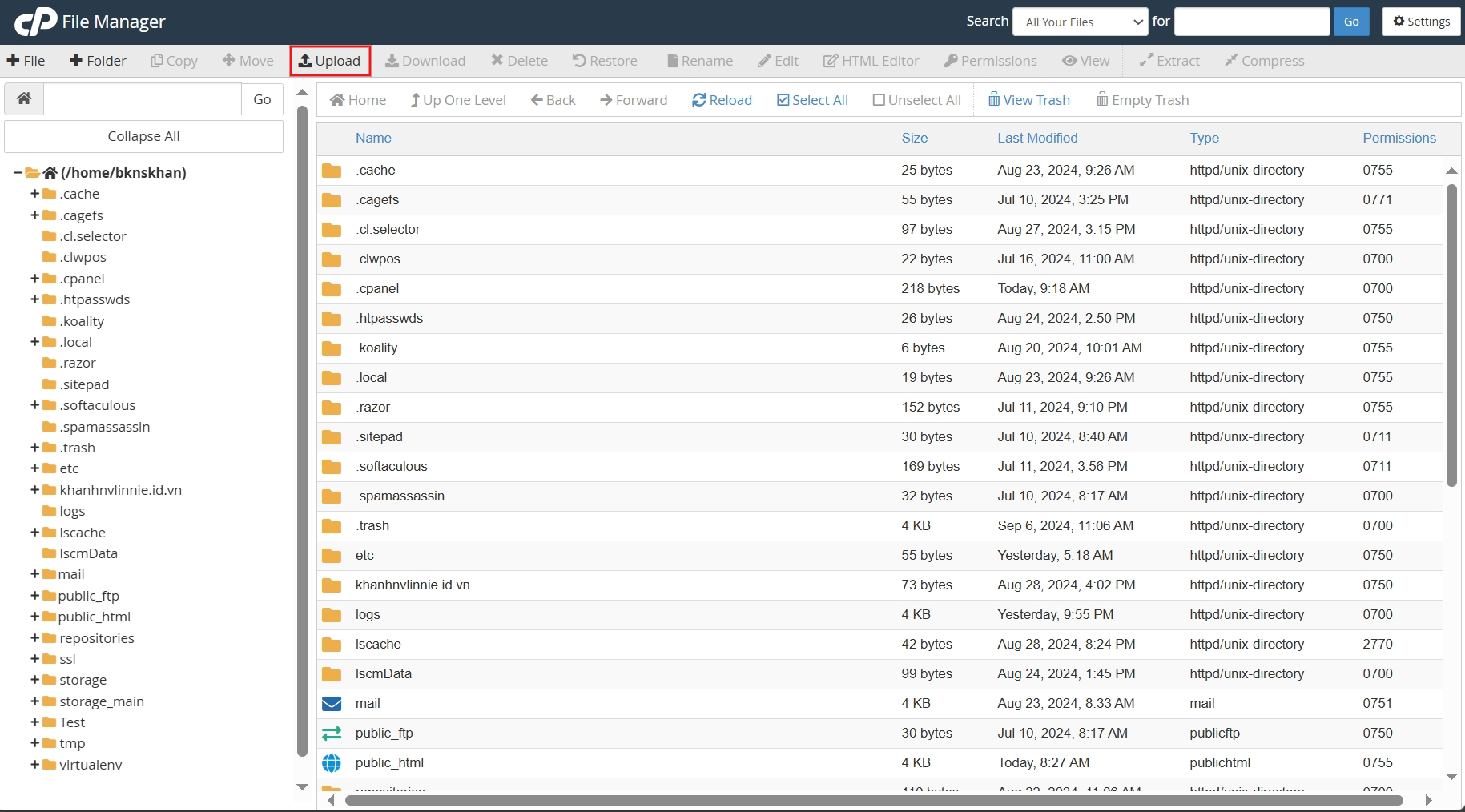
B4: Bạn nhấn vào Select File và tải cả Installer.php và Archive.zip lên thư mục gốc
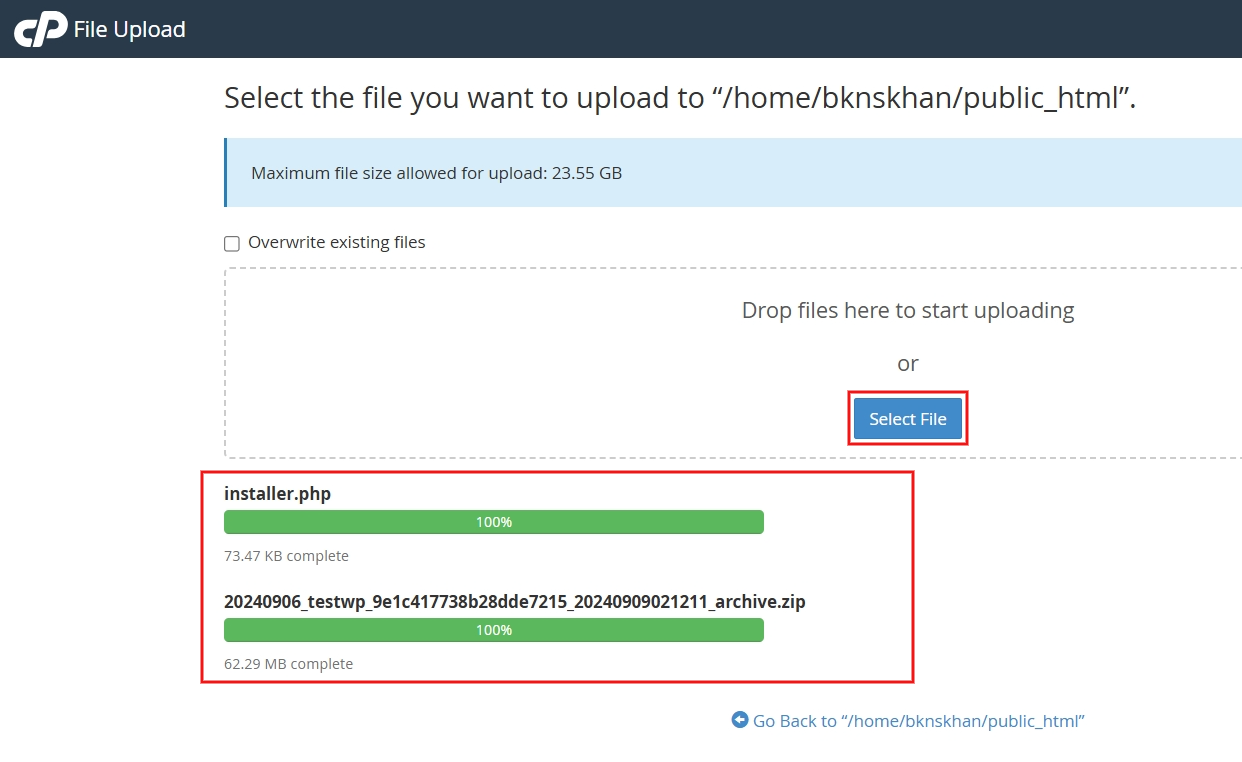
B1: Bạn mở trình duyệt, truy cập: https://yournewdomain.com/installer.php
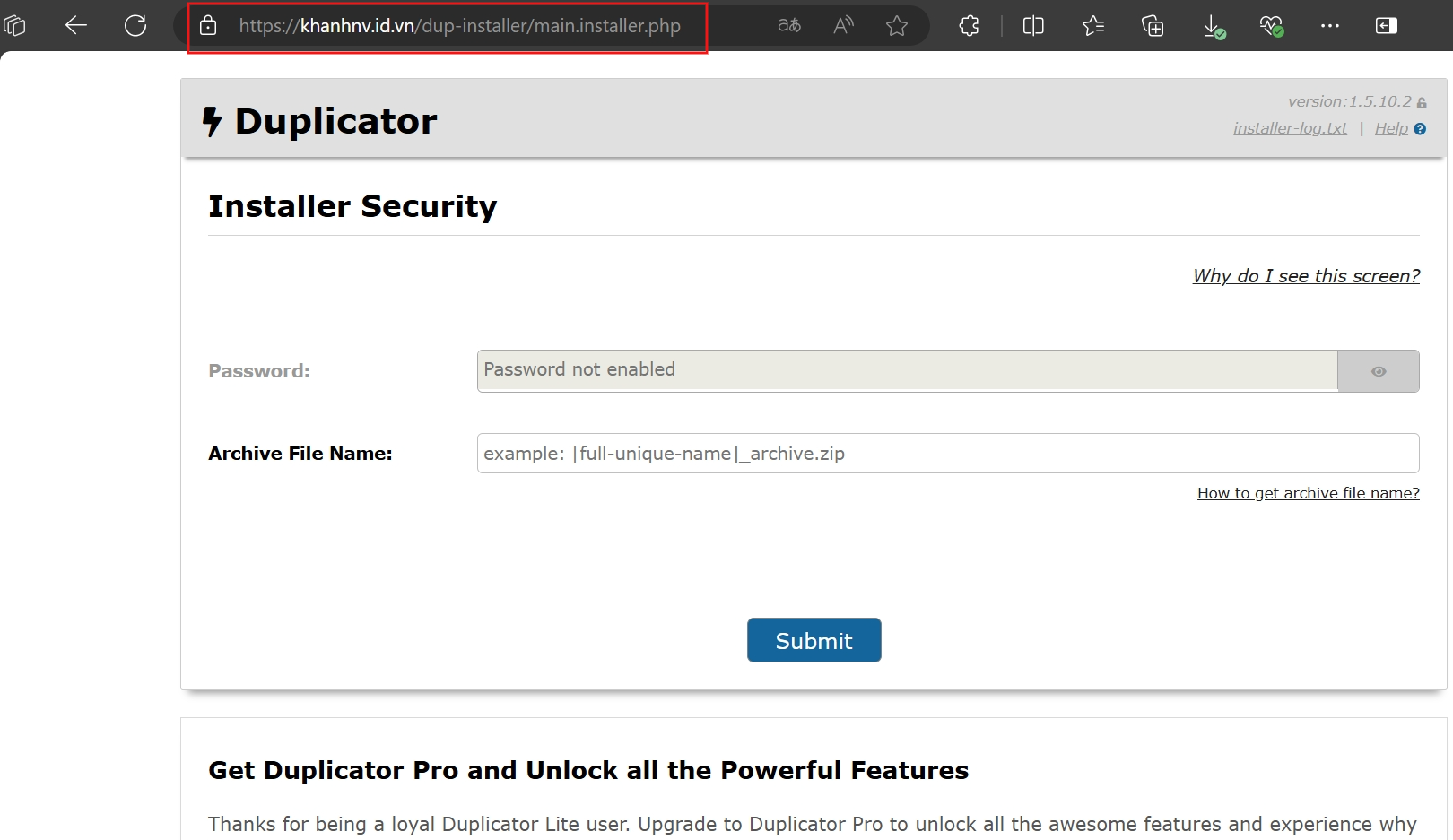
Giao diện cài đặt của Duplicator sẽ xuất hiện.
B2: Bạn kiểm tra xem cả hai file đã có trên hosting mới chưa.
B3: Bạn nhập tên file Archive.zip chính xác rồi nhấn Submit.

B1: Bạn nhập thông tin database mà bạn đã tạo sẵn:
B2: Bạn nhấn Test Database để kiểm tra.

B3: Nếu kết nối thành công, bạn nhấn Next để tiếp tục di chuyển dữ liệu.
B1: Khi hoàn tất, bạn sẽ được chuyển đến trang quản trị WordPress mới.
B2: Bạn đăng nhập và kiểm tra website xem đã hoạt động ổn chưa.
B3: Trong Duplicator, bạn nhấn Remove Installation Files để xóa file installer và backup trên hosting, đảm bảo an toàn.
B1: Để kiểm tra Permalinks, bạn vào Settings, chọn Permalinks và nhấn Save Changes để làm mới.
B2: Bạn cần đảm bảo mọi plugin, theme đều hoạt động bình thường.
B3: Bạn cần đảm bảo tệp .htaccess đã được cấu hình đúng trên máy chủ mới.
Nếu chưa trỏ tên miền về hosting mới, bạn đăng nhập vào nơi quản lý tên miền. Rồi cập nhật bản ghi DNS để trỏ về. Quá trình cập nhật DNS có thể mất vài giờ đến 48 giờ.
>>> Xem thêm:
Hy vọng bài viết trên trên đã giúp bạn hiểu rõ hơn về hướng dẫn sử dụng plugin Duplicator để chuyển hosting cho WordPress . Nếu còn thắc mắc hay muốn đăng ký Cloud Hosting tại CloudFly, hãy liên hệ ngay với chúng tôi qua thông tin bên dưới để được tư vấn và hỗ trợ chi tiết. Đội ngũ kỹ thuật có chuyên môn cao luôn sẵn sàng 24/7 để giải quyết mọi vấn đề của bạn.
THÔNG TIN LIÊN HỆ: